Excel实现均数标准差的误差线制图样本
- 格式:doc
- 大小:303.00 KB
- 文档页数:8


excel平均值的标准偏差详解在Excel 中,计算数据集的平均值和标准偏差是常见的统计分析任务。
下面是关于如何在Excel 中计算平均值和标准偏差的详细步骤:1. 计算平均值:使用`AVERAGE` 函数可以计算一组数据的平均值。
以下是具体的步骤:假设你的数据位于列A,从A1 到A10。
```excel=AVERAGE(A1:A10)```这个公式将计算A1 到A10 单元格范围内的数据的平均值。
2. 计算标准偏差:使用`STDEV` 函数可以计算一组数据的样本标准偏差,而`STDEVP` 函数计算的是总体标准偏差。
以下是具体的步骤:-样本标准偏差:```excel=STDEV(A1:A10)```这个公式将计算A1 到A10 单元格范围内的数据的样本标准偏差。
-总体标准偏差:```excel=STDEVP(A1:A10)```这个公式将计算A1 到A10 单元格范围内的数据的总体标准偏差。
注意事项:-如果你的数据集是整列的话,可以使用类似`AVERAGE(A:A)` 和`STDEV(A:A)` 的方式。
- Excel 还提供了其他与统计相关的函数,例如`VAR` 和`VARP` 分别用于计算样本方差和总体方差。
使用数据分析工具:如果你处理的数据较大或需要更多的统计分析功能,你可以使用Excel 中的数据分析工具。
在Excel 中,你可以依次选择数据标签,然后在数据工具中找到数据分析选项。
在弹出的对话框中,你可以选择要进行的分析,包括描述统计量,如平均值和标准偏差。
这种方法提供了更多的灵活性和选项,适用于更复杂的统计分析需求。
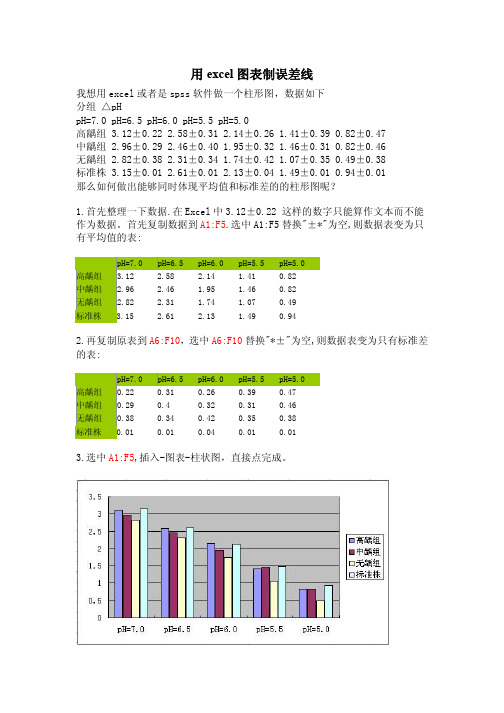
用excel图表制误差线我想用excel或者是spss软件做一个柱形图,数据如下分组 △pHpH=7.0 pH=6.5 pH=6.0 pH=5.5 pH=5.0高龋组 3.12±0.22 2.58±0.31 2.14±0.26 1.41±0.39 0.82±0.47中龋组 2.96±0.29 2.46±0.40 1.95±0.32 1.46±0.31 0.82±0.46无龋组 2.82±0.38 2.31±0.34 1.74±0.42 1.07±0.35 0.49±0.38标准株 3.15±0.01 2.61±0.01 2.13±0.04 1.49±0.01 0.94±0.01那么如何做出能够同时体现平均值和标准差的的柱形图呢?1.首先整理一下数据.在Excel中3.12±0.22 这样的数字只能算作文本而不能作为数据。
首先复制数据到A1:F5.选中A1:F5替换"±*"为空,则数据表变为只有平均值的表:pH=7.0pH=6.5pH=6.0pH=5.5pH=5.0高龋组 3.12 2.58 2.14 1.410.82中龋组 2.96 2.46 1.95 1.460.82无龋组 2.82 2.31 1.74 1.070.49标准株 3.15 2.61 2.13 1.490.942.再复制原表到A6:F10,选中A6:F10替换"*±"为空,则数据表变为只有标准差的表:pH=7.0pH=6.5pH=6.0pH=5.5pH=5.0高龋组0.220.310.260.390.47中龋组0.290.40.320.310.46无龋组0.380.340.420.350.38标准株0.010.010.040.010.013.选中A1:F5,插入-图表-柱状图,直接点完成。

如何在EXCEL做柱状图、标准误、两个不同的纵坐标等1.首先输入各项数据(黄色部分没有,是后面计算出来的)。
图1 输入数据(黄色部分此时是空白)2.然后计算average和standard deviations(stdev)(1)计算average。
在要得出数据的方格内输入“=average”,看到average然后双击,接着选中要计算的几个数值,最后按“enter”键,就会在方格内计算出平均值。
例如本例中,在sucrose和total nitrogen content有三个数据,,,在这三个数据下面是要得出数据的方格,在这个方格输入“=average”,双击,然后选中这三个数据,按回车键,就会在average右边一格(及这三个数据的下面一格)得出平均值.最后要以此得出这个平均值平行方格的平均值,选中这个方格,然后拖拽方格右下角的十字指示,只到包括所有要求得出平均值的方格,最后即可得出所有平均值:,。
(2)计算stdev。
同计算average,输入“=stdev”,双击,接着选中要计算的几个数值,以此类推。
-(3)以上两步即可得出上图图1黄色部分的数据。
3.然后以要作图的变量(指标),单独作average图和stdev图(复制粘贴上面的数据即可)。
图2 不同变量的平均值average图total nitrogen content %moisture %deproteinization rate %sucrose0.050.100.08lactose0.080.090.30glucose0.160.110.50maltose0.100.050.23soluble starch0.110.130.54图3 不同变量的标准差stdev图4.选中图2(平均值图)中的所有单元格数据和变量,依次点击insert, column, clustered column,即可得到柱状图图4.图4 柱状图(此时只有一个纵坐标)5.若想做两个纵坐标,首先选中所需要的柱子,点击右键,选中“format data series”如图5。

excel标准误差线在Excel中,标准误差线是一种用于显示数据变化范围的重要工具。
它可以帮助我们更直观地理解数据的分布情况,从而做出更准确的分析和决策。
本文将介绍如何在Excel中绘制标准误差线,以及如何根据实际需求进行调整和优化。
首先,我们需要准备好数据表格。
假设我们有一组实验数据,分别对应不同条件下的实验结果。
我们可以将这些数据输入Excel表格中,并按照条件进行分类排列。
接下来,我们选中数据表格,点击“插入”选项卡中的“散点图”按钮,选择“散点图和线图”中的“散点图”。
在生成的散点图中,我们可以右键单击任意一个数据点,选择“添加数据标签”,这样可以在图表中显示数据点的数值。
接着,我们再次右键单击数据点,选择“添加趋势线”,在弹出的对话框中选择“标准误差”并勾选“显示方程式”和“显示R平方值”,这样就可以在图表中显示标准误差线及其相关信息了。
此时,我们已经成功在Excel中绘制出了标准误差线。
接下来,我们可以根据实际需求对标准误差线进行进一步的调整和优化。
例如,我们可以修改标准误差线的样式、颜色和粗细,以使其更符合我们的审美需求。
我们还可以对标准误差线的数据标签进行格式设置,调整字体大小、颜色和位置,使其更易于阅读和理解。
除此之外,我们还可以通过调整趋势线的参数来改变标准误差线的显示方式。
在图表中选择趋势线,然后右键单击选择“格式趋势线”,在弹出的对话框中可以调整趋势线的各项参数,包括线条样式、颜色、透明度等。
通过这些调整,我们可以使标准误差线更加突出和清晰地呈现在图表中。
需要注意的是,标准误差线的显示并不是一成不变的,我们可以根据具体情况进行调整。
在实际工作中,我们可能会遇到需要在同一张图表中显示多组数据的情况。
这时,我们可以通过在图表中添加多组数据点和对应的标准误差线,来实现多组数据的对比和分析。
在添加多组数据点后,我们可以对每组数据点和标准误差线进行单独的格式设置,以区分不同的数据组别,使图表更加清晰和易于理解。

excel计算平均值和标准误差在Excel中,平均值和标准误差是常用的统计指标,它们可以帮助我们更好地理解数据分布和趋势。
本篇文章将详细介绍如何使用Excel计算平均值和标准误差。
一、平均值平均值是数据集中所有数据点的算术平均值,用于衡量数据集的整体水平。
在Excel中,可以使用AVERAGE函数来计算平均值。
1.打开Excel,并打开你需要计算平均值的数据文件。
2.在你需要显示平均值的地方,输入公式=AVERAGE(。
3.选择你需要参与计算的数据范围,通常是数据列。
4.输入右括号),按回车键,即可得到平均值。
二、标准误差标准误差是用来衡量数据分布的离散程度的一个统计量。
通过标准误差,我们可以了解数据集中每个数据点相对于平均值的偏差程度。
在Excel中,可以使用STDEV.P函数来计算标准误差。
1.同样打开Excel和数据文件,输入公式=STDEV.P(。
2.选择你需要计算标准误差的数据范围。
请注意,必须包括平均值在内。
3.输入右括号),按回车键,即可得到标准误差。
现在你已经知道了如何使用Excel计算平均值和标准误差,让我们来一个具体的例子。
假设你有一组销售数据,你想知道每个销售员的销售平均值和每个销售员的销售数据的标准误差。
首先,打开Excel 并输入你的数据。
步骤:1.输入平均值的公式,并选择需要计算的数据范围。
例如,如果你的数据在A1到A5,那么公式应该是=AVERAGE(A1:A5)。
2.在你需要显示标准误差的地方输入标准误差的公式。
注意这里不需要选择范围,只需要输入公式=STDEV.P即可。
Excel会自动根据你选择的平均值来计算标准误差。
总结:Excel是一个强大的工具,通过它我们可以方便地计算各种统计指标,包括平均值和标准误差。
通过了解这些指标的含义和使用方法,我们可以更好地分析和理解我们的数据。
同时,掌握这些技巧也能帮助你在工作中更加高效和准确地处理数据。
用excel做误差线教程Excel是三大办公软件之一的一个软件,他经常用于数据的整理、分析、以及对比等。
而有很多时候需要用到Excel里的误差功能进行数据的比较。
下面是由店铺分享的如何用用excel做误差线教程,希望对你有用。
用excel做误差线教程1:要向图表中的所有数据系列添加误差线,请单击图表区域。
用excel做误差线教程2:要向选定的数据点或数据系列添加误差线,请单击所需的数据点或数据系列,或者通过执行下列操作从图表元素列表中进行选择:用excel做误差线教程3:单击某个图表。
用excel做误差线教程4:这会显示“图表工具”,其中带有“设计”、“布局”和“格式”选项卡。
用excel做误差线教程5:在“格式”选项卡上的“当前选择”组中,单击“图表元素”框旁边的箭头,然后单击所需的图表元素。
用excel做误差线教程6:在“布局”选项卡上的“分析”组中,单击“误差线”,然后单击所需的误差线选项。
用excel做误差线教程7:Excel2007 图表数据添加误差线用excel做误差线教程8:Excel 2007 在功能上较2003版本强大许多,但是一些功能键的位置和操作方法发生了一些改变,下面就通过简单的例子介绍一下,如何在Excel 2007中添加误差线的具体步骤。
有关方法推荐:用excel做误差线教程1:在Excel中输入X,Y和相应的误差值,并对X,Y做图。
用excel做误差线教程2:点击数据点,选择菜单栏中的“布局”–>“误差线”–>“其他误差线选项”。
如果仅仅做标准误差的,可以选“标准误差”选项。
用excel做误差线教程3:选择误差线的显示方向和样式。
用excel做误差线教程4:在“误差量”一栏中,选择“自定义”–>“指定值”,将误差值选入“正误差值”和“负误差值”。
本例中正负误差值相等,如不同,请将正负误差分别选入。
点击“确定”,“关闭”按钮。
用excel做误差线教程5:误差线就添加完毕了,此时图中会同时出现X和Y方向的误差线。
Excel计算标准偏差值的方法步骤详解(2)
Excel2010设置误差线的步骤
以添加X=1.5,Y=150着两条直线作为分界线为例(如果只需要加一条线,将相应的),详细的说明如何用误差线来快速添加这两条分界线,首先打开Excel文件,将所要处理的数据添加散点图,步骤为:选中数据——插入——散点图。
选择两个空白的单元格分别输入1.5和150。
右键单击所做的散点图——选择数据——添加——在弹出的窗口中下的X轴系列值输入1.5所在的单元格位置,Y轴系列值输入150所在的单元格位置——确定,通过此步骤,这个(1.5,150)的点便添加到了散点图中了。
单击新添加的(1.5,150)点,在菜单栏中图标工具——布局——误差线——其他误差线选项。
在弹出的垂直误差线对话框,选择正负偏差,无线端,以及自定义下的指定量,在弹出的对话框中设置好正负误值,此窗口还可以对线型以及线条颜色的设置。
右键单击散点图中的水平误差线——设置错误栏格式,在弹出的对话框设置内容跟垂直误差线性相同。
这样基本上已经完成了X=1.5,Y=150这两条线的添加,然后我们对所做的图进行一些美化,可以将系列标志,(1.5,150)点标志删除,同时将横纵坐标的长短以及刻度调适当,具体方法就不一一赘述。
这样就完成了快速添加平行于坐标轴的直线的添加了,如果只需要添加一条线,只要将对应的误差线右键删除即可。
excel偏差曲线在Excel中,偏差曲线是一种用于表示数据集中各个观测值与平均值之间差异的图表。
这种图表可以帮助我们了解数据的分布情况,以及是否存在异常值或离群点。
在实际应用中,偏差曲线可以用于质量控制、风险管理、统计分析等领域。
以下是如何在Excel中创建偏差曲线的详细步骤:1. 准备数据:首先,我们需要创建一个包含观测值和平均值的数据表。
例如,我们可以创建一个包含5个观测值的数据表,如下所示:A1: A5 观测值B1: B5 平均值A1: 10, 20, 30, 40, 50B1: =AVERAGE(A1:A5)2. 计算偏差:接下来,我们需要计算每个观测值与平均值之间的偏差。
在B列中输入以下公式:B2: =A2-B$1B3: =A3-B$1B4: =A4-B$1B5: =A5-B$1这里,我们使用了绝对引用($符号)来固定平均值的单元格引用,以便在复制公式时自动更新。
3. 创建偏差曲线:现在,我们可以使用散点图来表示偏差曲线。
首先,选中包含观测值和偏差的数据区域(A1:B5),然后点击“插入”选项卡中的“散点图”图标,选择“带直线的散点图”。
这将在工作表中插入一个散点图,其中X轴表示观测值,Y轴表示偏差。
默认情况下,Excel会为每个数据点绘制一条直线,这些直线将数据点的偏差连接起来,形成一条偏差曲线。
4. 自定义偏差曲线:如果需要对偏差曲线进行自定义,例如更改线条颜色、粗细等,可以通过以下步骤操作:a. 双击散点图中的任意一条直线,打开“格式数据系列”对话框。
b. 在“填充”选项卡中,可以选择线条的颜色和透明度;在“线型”选项卡中,可以设置线条的宽度和样式;在“标记”选项卡中,可以设置数据点的样式和大小。
c. 根据需要调整各项设置,然后点击“确定”按钮应用更改。
5. 添加标题和标签:为了使偏差曲线更易于理解,我们可以为其添加标题和标签。
点击图表中的任意空白区域,然后在右侧的“图表元素”面板中勾选“标题”和“数据标签”。
用EXCEL绘制x R控制图例5-3:某汽车发动机制造厂要求对活塞环零件的制造过程建立均值-极差控制图,对直径进行质量控制。
样本序号观测值均值极差1 74.030 74.002 74.019 73.992 74.008 74.010 0.0382 73.995 73.992 74.001 74.001 74.011 74.000 0.0193 73.988 74.024 74.021 74.005 74.002 74.008 0.0364 74.002 73.996 73.993 74.015 74.009 74.003 0.0225 73.992 74.007 74.015 73.989 74.014 74.003 0.0266 74.009 73.994 73.997 73.985 73.993 73.996 0.0247 73.995 74.006 73.994 74.000 74.005 74.000 0.0128 73.985 74.003 73.993 74.015 73.998 73.999 0.0309 74.008 73.995 74.009 74.005 74.004 74.004 0.01410 73.998 74.000 73.990 74.007 73.995 73.998 0.01711 73.994 73.998 73.994 73.995 73.990 73.994 0.00812 74.004 74.000 74.007 74.000 73.996 74.001 0.01113 73.983 74.002 73.998 73.997 74.012 73.998 0.02914 74.006 73.967 73.994 74.000 73.984 73.990 0.03915 74.012 74.014 73.998 73.999 74.007 74.006 0.01616 74.000 73.984 74.005 73.998 73.996 73.997 0.02117 73.994 74.012 73.986 74.005 74.007 74.001 0.02618 74.006 74.010 74.018 74.003 74.000 74.007 0.01819 73.984 74.002 74.003 74.005 73.997 73.998 0.02120 74.000 74.010 74.013 74.020 74.003 74.009 0.02021 73.998 74.001 74.009 74.005 73.996 74.002 0.01322 74.004 73.999 73.990 74.006 74.009 74.002 0.01923 74.010 73.989 73.990 74.009 74.014 74.002 0.02524 74.015 74.008 73.993 74.000 74.010 74.005 0.02225 73.982 73.984 73.995 74.017 74.013 73.998 0.035绘图步骤:(1)在EXCEL表格中输入25组数据。